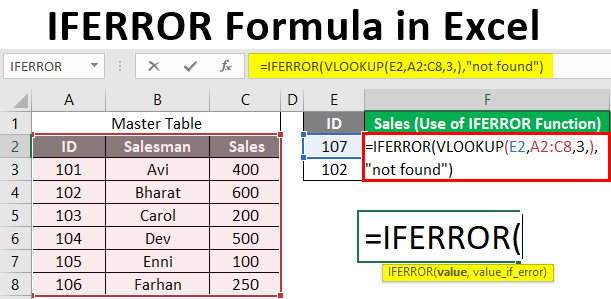
¿Cómo usar iferror en Excel?
¿Está en medio de trabajar en un documento de Excel y encontrarse desconcertado por el concepto de usar Iferror? Si es así, ¡has venido al lugar correcto! Iferror es una herramienta poderosa que le permite identificar y resolver los errores de manera rápida y fácil en las hojas de cálculo de Excel. En este artículo, discutiremos cómo usar Iferror, por qué es importante y cómo aprovechar al máximo esta práctica característica. Por lo tanto, ¡siga leyendo para aprender a usar Iferror en Excel y llevar su hoja de cálculo al siguiente nivel!
¿Cómo usar iferror en Excel?
Iferror es una función utilizada para devolver un valor que especifique si una fórmula se evalúa a un error. Para usar Iferror, escriba la fórmula = iferror (value, value_if_error). El primer valor es la fórmula que desea probar y el segundo valor es el valor que desea devolver si la fórmula resulta en un error. Por ejemplo, = iferror (SQRT (-2), 0) devolverá 0 si la fórmula resulta en un error.
También puede anidar las funciones Iferror para probar múltiples fórmulas. Para hacer esto, escriba la fórmula = iferror (iferror (value, value_if_error1), value_if_error2). Esta fórmula devolverá el valor_if_error2 si la primera fórmula resulta en un error.

¿Qué es Iferror en Excel?
Iferror es una función en Excel que se usa para devolver un valor cuando una fórmula da como resultado un error. Esta función permite a los usuarios controlar el resultado de una fórmula cuando ocurre un error. Se puede usar para suprimir los errores, devolver valores alternativos o devolver una celda en blanco cuando ocurra un error. Iferror se puede usar con muchas de las fórmulas disponibles en Excel, incluidas la suma, el promedio, el recuento y el Vlookup.
La sintaxis para Iferror en Excel es Iferror (valor, value_if_error). El primer argumento es el valor o expresión a evaluar. El segundo argumento es el valor o expresión que se devolverá si se produce un error. El segundo argumento es opcional, por lo que se puede dejar en blanco si el usuario quiere que se devuelva una celda en blanco cuando ocurra un error.
Ejemplos de iferror en Excel
Iferror se puede usar de varias maneras para controlar el resultado de una fórmula cuando ocurre un error. Por ejemplo, se puede usar para devolver un cero en lugar de un error cuando ocurre una división por cero. Esto es útil para los cálculos que involucran la división, como calcular porcentajes.
Otro ejemplo de iferror es cuando una fórmula devuelve un error #n/a. Este error indica que la fórmula no puede encontrar una coincidencia. Iferror se puede usar para devolver un valor diferente, como un cero o una celda en blanco, cuando ocurre este error. Esto puede ser útil para fórmulas como Vlookup, donde el usuario puede no querer que se devuelva un valor de error cuando no hay coincidencia.
Cuándo usar iferror en Excel
Iferror es una función útil que se puede usar cuando un usuario desea controlar el resultado de una fórmula cuando ocurre un error. Se puede usar para suprimir los errores, devolver valores alternativos o devolver una celda en blanco cuando ocurra un error. Esto puede ser especialmente útil cuando se usa fórmulas como Vlookup, suma, promedio y recuento.
Iferror también se puede usar para simplificar las fórmulas eliminando la necesidad de declaraciones anidadas IF. Esto puede ayudar a reducir la complejidad de las fórmulas y hacerlas más fáciles de entender.
Cómo usar iferror en Excel
Usar Iferror en Excel es relativamente simple. La sintaxis para Iferror es Iferror (value, value_if_error). El primer argumento es el valor o expresión a evaluar. El segundo argumento es el valor o expresión que se devolverá si se produce un error. El segundo argumento es opcional, por lo que se puede dejar en blanco si el usuario quiere que se devuelva una celda en blanco cuando ocurra un error.
Usando iferror con la función de suma
La función iferror se puede usar con la función de suma para devolver un valor cero u otro, cuando ocurre un error. Por ejemplo, la fórmula = iferror (suma (A1: A5), 0) devolverá la suma de los valores en las celdas A1 a A5. Si se produce un error, la fórmula devolverá una cero en lugar de un mensaje de error.
Uso de la función iferror con vlookup
Iferror también se puede usar con la función Vlookup. Esto es útil cuando el usuario no desea que se devuelva un mensaje de error cuando no hay coincidencia. Por ejemplo, la fórmula = iferror (Vlookup (B1, A1: B5,2, False), 0) devolverá el valor en la columna dos que coincide con el valor en la celda B1. Si no hay coincidencia, la fórmula devolverá un cero en lugar de un mensaje de error.
Usando iferror con función promedio
Iferror también se puede usar con la función promedio. Esto es útil cuando el usuario no desea que se devuelva un mensaje de error cuando hay una celda vacía en el rango. Por ejemplo, la fórmula = iferror (promedio (A1: A5), 0) devolverá el promedio de los valores en las celdas A1 a A5. Si hay una celda vacía en el rango, la fórmula devolverá un cero en lugar de un mensaje de error.
Preguntas frecuentes relacionadas
¿Qué es Iferror en Excel?
Iferror en Excel es una función utilizada para verificar un error en una fórmula y devolver un valor diferente si se detecta un error. Está destinado a simplificar el proceso de escribir una fórmula, ya que permite a los usuarios evitar tener que escribir una declaración anidada si manejar los errores. Se necesitan dos argumentos, el valor para verificar un error y el valor para devolver si se encuentra un error.
¿Cómo uso iferror en Excel?
Usar Iferror en Excel es bastante simple. Todo lo que necesita hacer es escribir la fórmula, con el valor que desea verificar un error como el primer argumento y el valor que desea devolver si se encuentra un error como el segundo argumento. Por ejemplo, puede usar la fórmula = iferror (a1/a2,0) para dividir A1 por A2 y return 0 si se encuentra un error.
¿Cuáles son los beneficios de Iferror en Excel?
Uno de los principales beneficios de usar Iferror en Excel es que simplifica el proceso de escribir una fórmula. En lugar de tener que escribir una instrucción IP compleja para manejar errores, puede usar la función Iferror y hará el trabajo por usted. Esto puede ahorrar mucho tiempo y hacer que las fórmulas sean más fáciles de leer y comprender.
¿Hay alguna limitación para Iferror en Excel?
Sí, hay algunas limitaciones para Iferror en Excel. Por ejemplo, solo puede manejar un error a la vez, por lo que si tiene múltiples errores en una fórmula, deberá usar una declaración anidada IP. Además, solo puede devolver un solo valor, por lo que no puede usarlo para hacer nada más complejo que devolver un solo valor si se detecta un error.
¿Cuáles son algunos usos comunes de Iferror en Excel?
Iferror en Excel se puede usar de varias maneras. Los usos comunes incluyen verificar los errores en las fórmulas, mostrar un mensaje de error personalizado si se detecta un error y devolver un valor predeterminado si se encuentra un error. También se puede usar para simplificar fórmulas complejas que requieren múltiples declaraciones IF para manejar errores.
¿Hay algo más que deba saber sobre Iferror en Excel?
Sí, hay algunas otras cosas a tener en cuenta al usar Iferror en Excel. Primero, debe usarse junto con otras funciones, como Iserror, para garantizar la precisión de los resultados. Además, debe usarse con cuidado, ya que puede tener consecuencias no deseadas si se usa incorrectamente. Finalmente, es importante probar la fórmula con diferentes entradas para asegurarse de que esté produciendo los resultados deseados.
Cómo usar la función iferror en Excel, ¡la manera fácil!
Si alguna vez ha encontrado errores mientras intenta calcular en Excel, sabe lo frustrante que puede ser. Afortunadamente, la función Iferror en Excel puede ayudarlo. Esta función le permite especificar un valor que se mostrará en el caso de cualquier error y puede ser un gran salvavidas cuando se trata de conjuntos de datos grandes y complejos. Con la ayuda de Iferror, puede evitar pasar innumerables horas tratando de depurar fórmulas y, en su lugar, concentrarse en obtener los resultados que necesita. Con el conocimiento que ahora posee, ahora puede usar Iferror con confianza y aprovechar al máximo sus datos de Excel.




